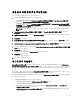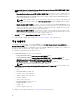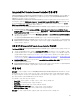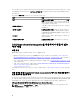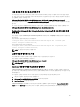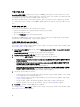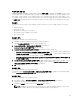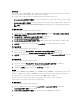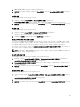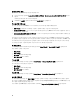Users Guide
어레이 빌더 생성 정보
Configuration Manager용 DLCI의 운영 체제 배포의 일부로 어레이 빌더를 사용하여 생성한 RAID 프로필을 사용하
는 경우 서버는 물론 각 컨트롤러에 연결된 디스크에서 기존 컨트롤러를 감지합니다. 그런 다음 유틸리티가 감
지한 물리적 구성을 사용자가 구성 규칙에서 정의한 논리 구성과 일치하려 시도합니다. 이러한 어레이 구성 규
칙은 어레이 컨트롤러가 구성되는 방식을 시각화할 수 있는 그래픽 논리 레이아웃을 사용하여 정의됩니다. 규칙
은 어레이 빌더 트리에 표시된 순서대로 처리되므로 어떤 규칙이 우선 순위를 갖는지 정확하게 알 수 있습니다.
컨트롤러
컨트롤러 요소에는 변수 조건 요소가 포함되어 있습니다. 컨트롤러는 다음 구성 유형 중 하나일 수 있습니다.
• 내장형 컨트롤러
• 슬롯 "X"의 컨트롤러
• "X"개의 디스크가 포함된 모든 컨트롤러
• "X"개 이상의 디스크가 포함된 모든 컨트롤러
• 남은 모든 컨트롤러
컨트롤러 추가
컨트롤러를 추가하려면 다음 단계를 따르십시오.
1. 목록에서 컨트롤러를 선택하거나 내장형 컨트롤러를 선택합니다.
왼쪽의 Controllers(컨트롤러) 드롭다운 메뉴가 활성화됩니다.
2. Controllers(컨트롤러)→ New Controller(새 컨트롤러)를 클릭합니다.
Controller Configuration(컨트롤러 구성) 창이 표시됩니다.
3. Controller Selection Criteria(컨트롤러 선택 기준) 아래에서 다음 옵션을 선택합니다.
• Select the controller located in slot(슬롯에 위치한 컨트롤러 선택) — 컨트롤러의 슬롯 번호를 입력합니다.
• 장착된 디스크가 포함된 <
exactly, atleast
> <
number of
> 컨트롤러 선택 — 규칙을 설정하여 정확하게 일치
하거나 적어도 선택한 디스크 수와 일치하는 컨트롤러를 선택합니다.
• Select all remaining controllers in the system regardless of configuration(구성에 관계없이 시스템에 남아 있
는 모든 컨트롤러 선택)
4. Variable Matching Criteria(기준에 일치하는 변수) 아래에서, 선택한 특정 조건과 일치하는 경우에만 이 구성
을 적용하도록 규칙을 설정할 수 있습니다. 규칙 설정 옵션을 활성화하려면 Apply this configuration only
when variable(변수인 경우에만 이 구성 적용)을 선택합니다.
5. OK(확인)를 클릭합니다.
컨트롤러 편집
컨트롤러를 편집하려면 다음 단계를 따르십시오.
컨트롤러를 선택하고 Controllers(컨트롤러) → Edit Controller(컨트롤러 편집)을 클릭합니다. 컨트롤러를 변경할
수 있는 Controller Configuration(컨트롤러 구성) 창이 표시됩니다.
컨트롤러 삭제
컨트롤러를 삭제하려면 다음 단계를 따르십시오.
1. 컨트롤러를 선택하고 Controllers(컨트롤러) → Delete Controller(컨트롤러 삭제)를 클릭합니다.
장착된 모든 어레이와 디스크가 삭제된다는 경고가 표시됩니다.
2. 삭제하려면 Yes(예)를 클릭하고 취소하려면 No(아니오)를 클릭합니다.
노트: 서버에 최소 하나의 컨트롤러가 필요합니다. 컨트롤러가 하나뿐인데 삭제할 경우 마지막 컨트
롤러를 삭제했기 때문에 기본 컨트롤러가 삽입되었다는 메시지가 표시됩니다.
27